VMwareWorkstation软件修改虚拟机IP地址段
来源:网络收集 点击: 时间:2024-05-17【导读】:
怎样让VMwareWorkstation软件虚拟机的IP地址变成自己设置的呢?今天教大家怎样设置VMwareWorkstation软件的虚拟机IP地址分配。品牌型号:电脑系统版本:Windows 7/Windows10软件版本:VMwareWorkstation 15方法/步骤1/12分步阅读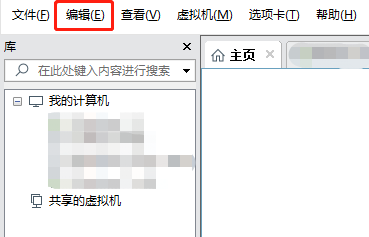 2/12
2/12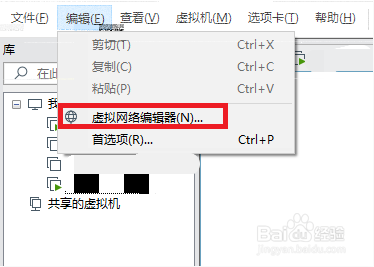 3/12
3/12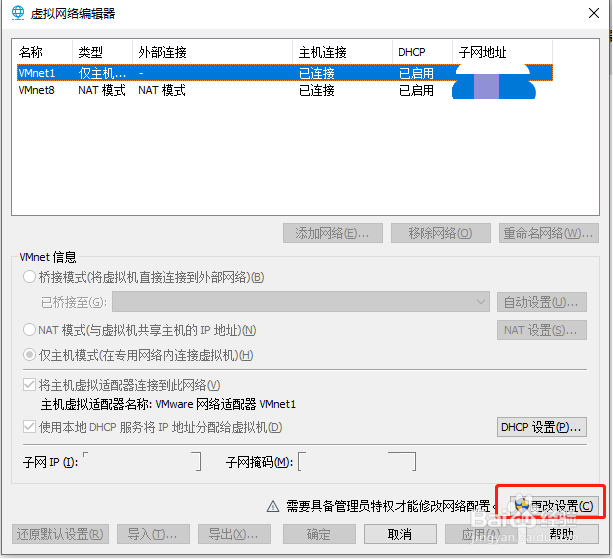 4/12
4/12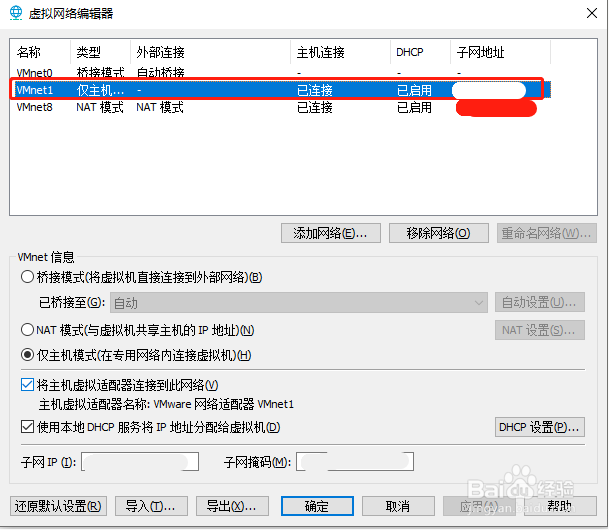 5/12
5/12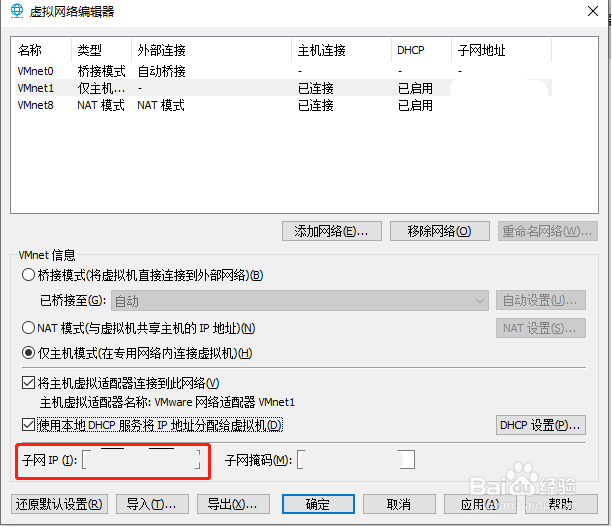 6/12
6/12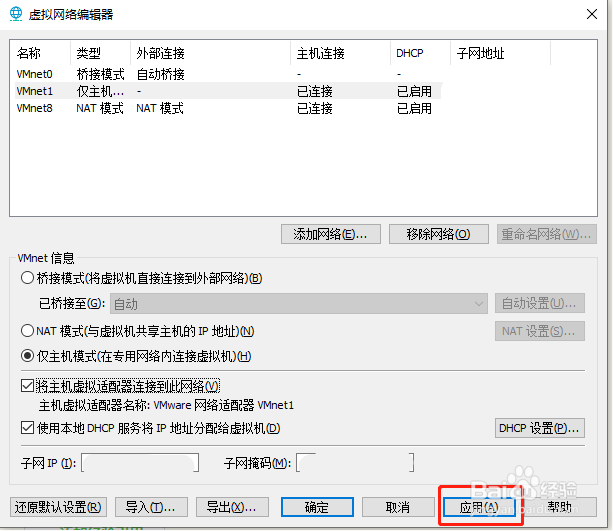 7/12
7/12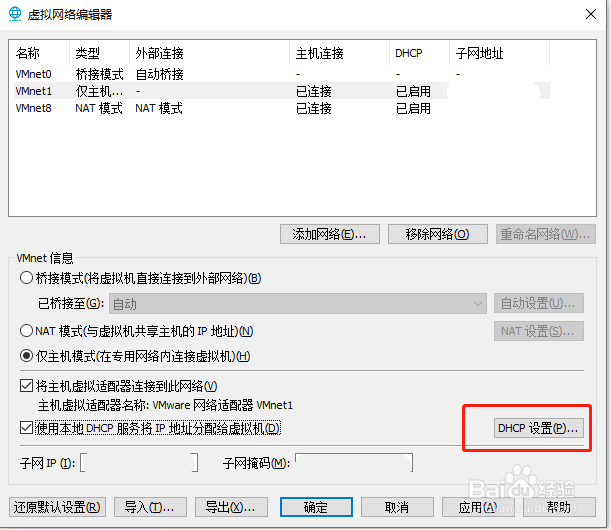 8/12
8/12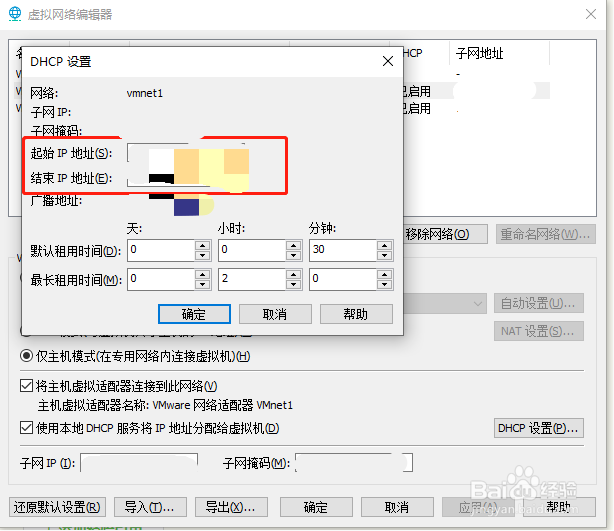 9/12
9/12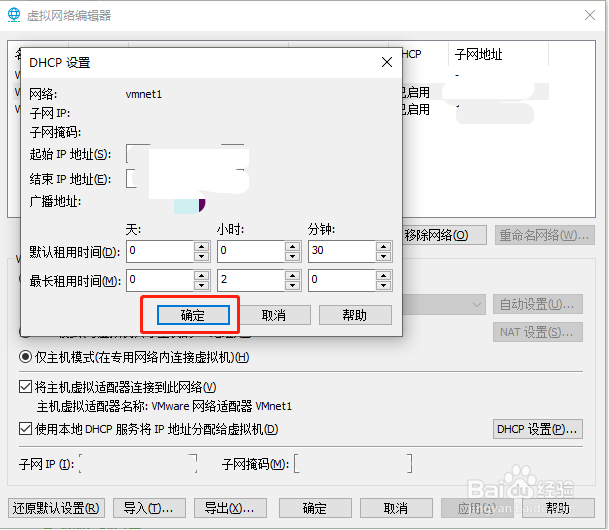 10/12
10/12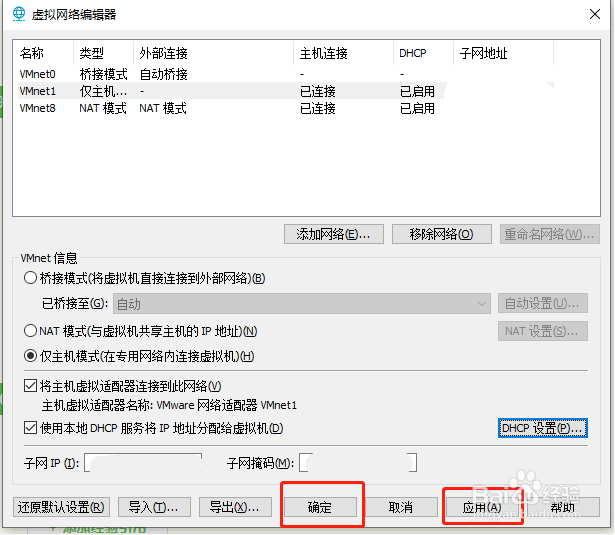 11/12
11/12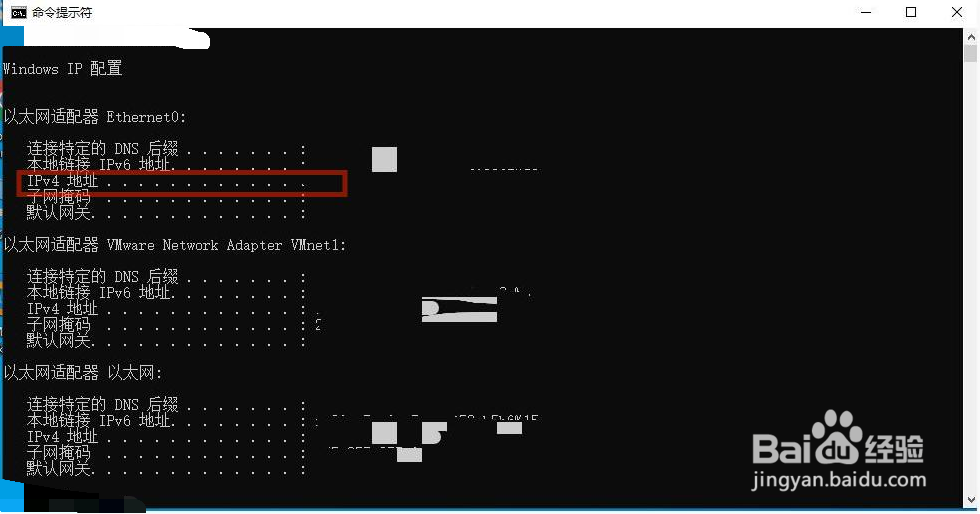 12/12
12/12
首先打开VMwareWorkstation软件,如下图,点击选择编辑按钮
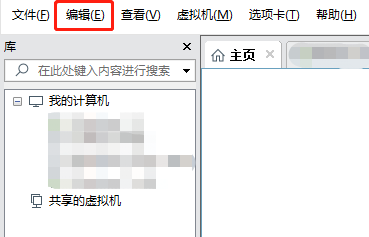 2/12
2/12弹出如下图界面,选择网络编辑器选项,点击打开
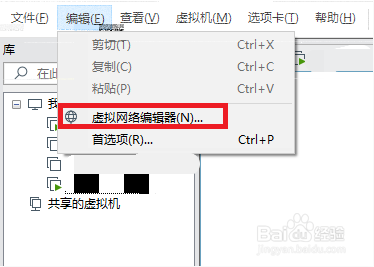 3/12
3/12打开如下图界面,首先赋予网络编辑器权限,点击更改设置按钮
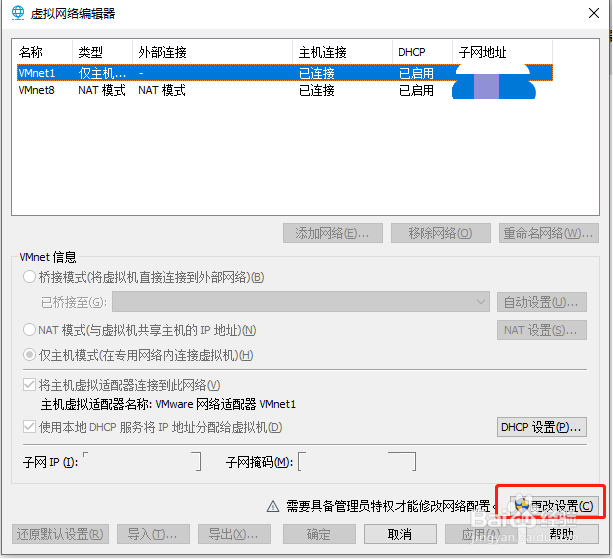 4/12
4/12返回后界面如下图,首先选择自己需要修改的虚拟网络名称
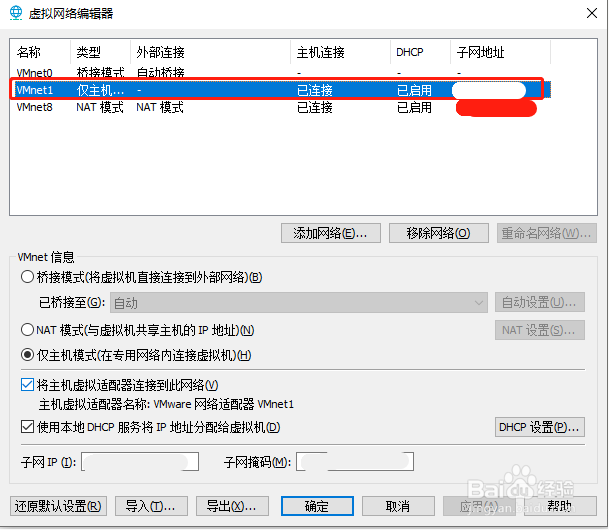 5/12
5/12选择网络名称后,可以看到下方界面出现此网络信息,接下来设置子网开始的IP地址段
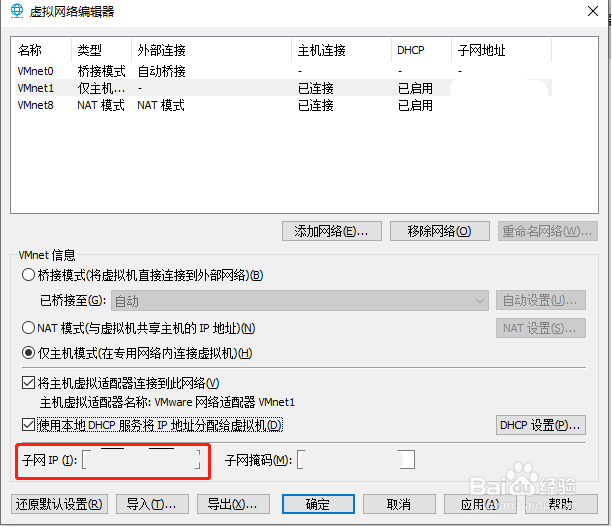 6/12
6/12子网IP地址段设置完成后,点击应用按钮保存配置信息,如下图
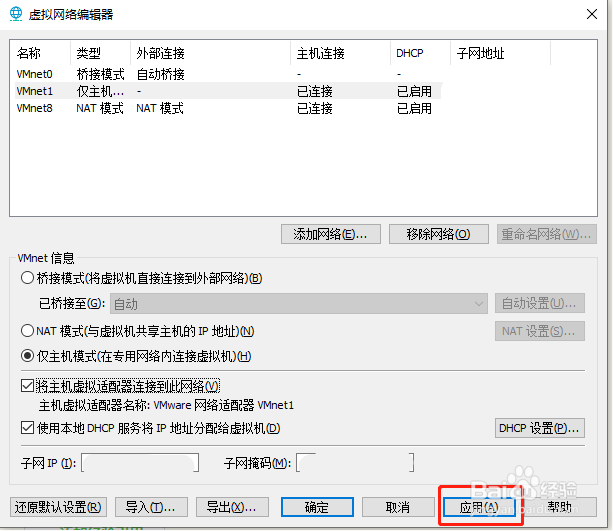 7/12
7/12配置信息保存完毕后,点击DHCP设置按钮,如下图界面
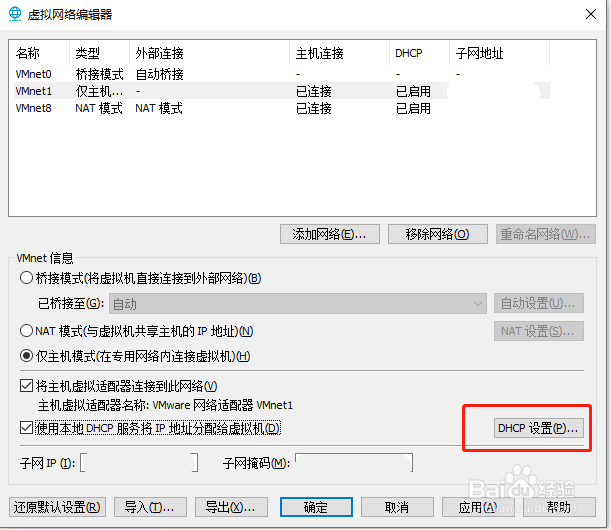 8/12
8/12弹出如下图界面,开始设置开始IP地址和结束IP地址
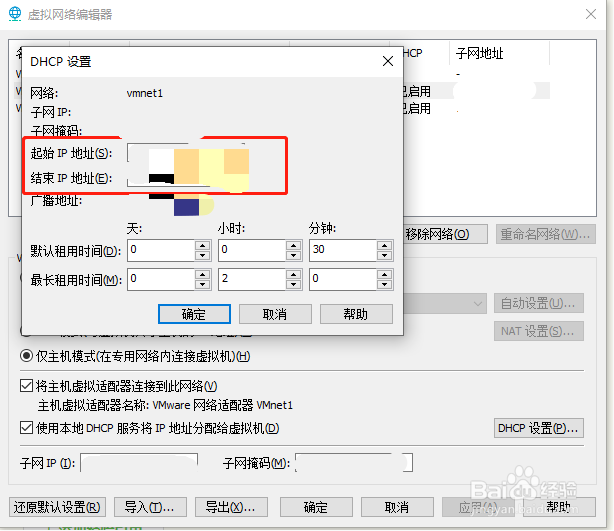 9/12
9/12设置完毕后,点击确定按钮返回,如下图
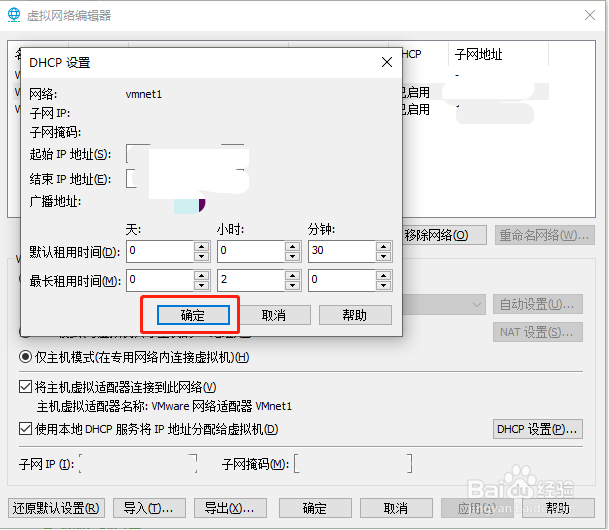 10/12
10/12返回到网络编辑器界面后,再次点击应用按钮保存配置信息,然后点击确定按钮返回,如下图
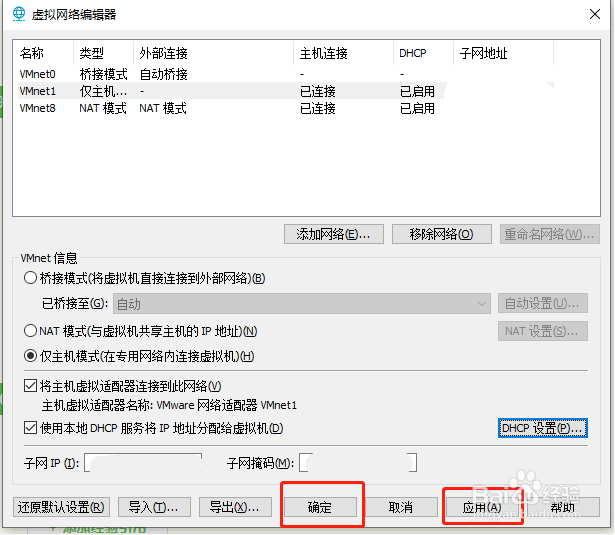 11/12
11/12然后查看IP地址(查看电脑IP地址请参照引用),可以看到IP地址已经修改了,如下图
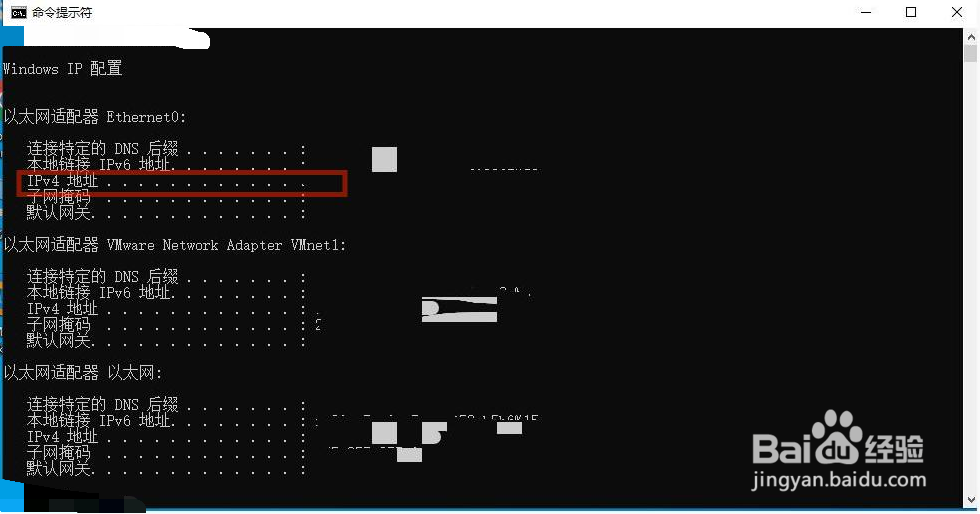 12/12
12/12到此,设置VMwareWorkstation软件的虚拟机IP地址分配已经完成了。
版权声明:
1、本文系转载,版权归原作者所有,旨在传递信息,不代表看本站的观点和立场。
2、本站仅提供信息发布平台,不承担相关法律责任。
3、若侵犯您的版权或隐私,请联系本站管理员删除。
4、文章链接:http://www.1haoku.cn/art_787887.html
上一篇:iPhone手机关闭“抖音”后台刷新
下一篇:如何制作东北鸡蛋白面馒头?
 订阅
订阅